
No.4ベストアンサー
- 回答日時:
ANo.3 です。
容量が異なるのは、ファイルの状態(順番や断片化)が一致していないからです。デフラグ等を行えばある程度は一致させることは可能かもしれませんが、ドライブ単位ではどうしても違いが出てしまうでしょう。新しい HDD を二つ用意して、同じ内容をコピーすれば一致するとは思いますが ・・・・
エクスプローラーでドライブを右クリックしてプロパティを選択すると、 「使用領域」、「空き領域」、「容量」 等がわかります。これで正確な容量を見ることができます。添付画像のようにバイト数まできっちり表示されています。
転送状態は、ファイル数が同じであれば違いは無いと思います。もしくは、下記のようなファイル転送ソフトを使って、「ベリファイ」 機能で確認を取るしかないでしょう。一々ファイル全部を見る訳にも行きません。
サイズの大きいファイルでも、高速にコピーすることができる!「FastCopy」。
https://www.gigafree.net/utility/move/fastcopy.h …
・コピーの機能 ----- デフォルトの画面では、"差分(サイズ・日付):同一ファイル名がある場合、サイズ・日付が違う場合に上書きコピーします" になっていて、コピー元とコピー先を指定すれば、新しいファイルや更新されたファイルだけをコピーします。100GB や 500GB でも任せておけば、問題なくコピーしてくれます。
※転送先のディレクトリの末尾に 「\」 を付けるフォルダを丸ごと転送、付けないとフォルダの中身を転送します。
・設定のポイント ----- 「設定」 から 「一般設定」 を選び、"Buffer" の設定をメモリ容量に応じで設定します。デフォルトは 64MB ですが、メモリに余裕がある場合は 256MB や 512MB にしておくとコピー速度が上がります。次に、□ エラー時継続、□ ベリファイ、□ 予測 にチェックを入れておくと、エラー時にもコピーを停止せず継続実行し、コピー内容の確認(ベリファイ)が得られ、且つ、コピー完了までの予測時間を表示してくれます。ベリファイは、終了時のコピー先の内容が保証されます。なお、ベリファイにチェックをいれると、その分のコピー終了までの時間が長くなります。
・ジョブ管理 ----- コピー処理を登録しておけます。現在表示している処理の状態で、「ジョブ管理」 を選んで "ジョブ管理/登録/削除" をクリックすると、「ジョブ名」 を入力できます。「登録・更新」 選ぶと 「ジョブ管理」 に登録し、「削除」 を選ぶと 「ジョブ管理」 から削除されます。予め作業を登録しておけば、素早くコピー作業を始められます。
私は、ドライブ毎のコピーには必ずこれを使っています。ベリファイでコピー内容が正しいことが保証されますので、安心してコピーができます。
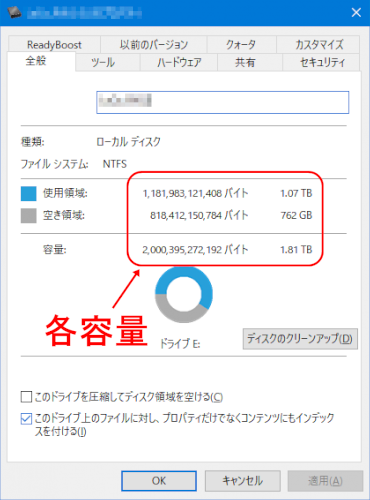

No.3
- 回答日時:
ANo.2 です。
了解です。
コピーしたのは普通のデータドライブ間で、ファイルをコピー&ペーストしたのですね。それはクローンではなく、普通のコピー、またはバックアップに相当します。
クローンとは、HDD 内容をファイルに関係なくそのまま転送するもので、コピーには違いませんが、ファイルをコピー&ペーストするコピーとは仕組みが異なっています。主に C:ドライブを含むシステムドライブをコピーして換装する時に使います。
G:ドライブから F:ドライブに、普通のコピーを行ったと言う訳ですね。また、二つの HDD は異なるメーカーの製品で容量は一緒とのこと、その容量とはバイト数まで全く同じだったのでしょうか?
それでコピーした結果、ファイル数とフォルダ数は同一だが、合計したサイズ(容量)には差異があったと言うことですね。
先ず、元の G:ドライブは前から使っていて、ファイルを読み書きしていますので、多少なりともファイルの分断化が生じています。いわゆるフラグメンテーションです。そのため、同じファイルでも飛び飛びになっている場合は、それを繋ぎ合わせるための連結部分が必要で、さらにクラスタギャップの影響で使う容量が変化します。
アロケーションユニットサイズの意味を深く理解する
https://pc-kaizen.com/what-is-allocation-unit-size
F:ドライブが空だと、ファイルは順次送られコピーされます。例え G:ドライブ側にフラグメンテーションが存在しても、ファイルはそのままコピーされて断片化などは発生しませんし、クラスタギャップの影響も最小化されます。従って、G:ドライブよりは容量は少なくなると思われます。
ただし、既にファイルがあるドライブなら、フラグメンテーションが存在している可能性が高いので、それにコピーした場合は容量が増えてしまう可能性があります。
いずれにしても一致しない可能性が高くなり、この辺りは G:ドライブと F:ドライブの状況次第となるでしょうね。
わかりました。
ありがとうございます。
どのように確認するかわからないので、バイト数まで同一かは確認していません。確認する方法はあるのでしょうか?
まとめると、現状では何とも言えないでしょうか?

No.2
- 回答日時:
メインが G:ドライブと言うことは、OS が入った SSD/HDD でしょうか? それを F:ドライブの SSD/HDD にクローンしたということ絵しょうか?
添付画像は解像度が低くで良く判りません。パッと見た感じでは同じ容量に見えますが、プロパティではバイト単位で違いがあるのでしょうか?
プロパティには、 「使用領域」、「空き領域」、「容量」 等がありますけれど、それぞれの容量はどのようなものなのでしょうか? 二つの SSD/HDD の 「容量」 が全く同じなら、後はクローンの方法によるでしょう。
クローンには、ソフトウェアとハードウェアのクローンがあります。 ハードウェアを使った場合は、全く同じ容量になると思います。これは、クローン元のセクタを、忠実にクローン先へコピーするからです。下記は、パソコン無してクローンができるデュプリケーターですね。
http://amazon.co.jp/dp/B0752BQHMN ← ¥4,630 ロジテック HDD SSD コピー スタンド デュプリケーター クローン 換装 【 エラースキップ機能 / 3.5インチ / 2.5インチ / Win/Mac/テレビ 】 国内メーカー LHR-2BDPU3ES
ソフトウェアでのクローンは、クローンソフトにより挙動が異なりますので、ファイルの数は同一でもそれ以外の容量が変化することがありますね。これも、セクタ・バイ・セクタでのクローンが可能なら、ハードウェアのクローンと同じ結果になるかも知れません。
下記は無料でクローンが可能なソフトの一例です。
MiniTool ShadowMaker Free 4.0
https://jp.minitool.com/backup/system-backup.html
【無料】MiniTool ShadowMakerを使ってクローンSSDを作成する方法 2
https://fukappa.work/minitool_shadowmaker/
ただ、僅かな差であれば全体には影響がないでしょう。
コメントありがとうございます。
メインというフォルダにはOSは入っていません。単純にデータファイルのメインからボリュームFにコピー&ペーストで移動しました。
2つのハードディスクは同容量の同じメーカーのハードディスクです。
2つのハードディスクを比較した場合、ファイル数、フォルダ数は同一でした。違いがありましたのは、ディスク上のサイズのバイト数と使用領域に差異はありました。その他は一緒でした。
お探しのQ&Aが見つからない時は、教えて!gooで質問しましょう!
似たような質問が見つかりました
- docomo(ドコモ) ストレージの空き領域があんまりないみたいな 5 2023/01/31 18:54
- ドライブ・ストレージ HDDの未割り当て領域が認識されない 7 2022/11/27 18:51
- Google Drive Google Drive (G:)の容量を、購入した容量と一致させるにはどうすればよいでしょうか? 1 2022/04/10 22:32
- バックアップ パソコンからDVDへコピー 5 2022/08/18 14:02
- ノートパソコン パソコンに詳しい方教えてください。 ここ2週間ほど、フォルダ内のファイルを右クリックするとしばらくグ 3 2022/05/04 08:57
- ノートパソコン パソコンを、アップグレードした後に出来た、Cドライブの後に出来た、このドライブは? 3 2023/04/03 17:10
- ドライブ・ストレージ SSD付きのノートパソコンを買ったと思ったのですがついていない? 12 2022/07/28 15:11
- ドライブ・ストレージ SSDを追加したら昔のHDDがおかしくなった 4 2023/03/23 13:25
- その他(Microsoft Office) フォルダーのプロパティで表示されるファイル数とフォルダーに実際に存在するファイル数が一致しない 2 2022/07/27 13:16
- CPU・メモリ・マザーボード デスクトップPCのOS(C:)の空き領域がどんどん減ります。 9 2022/12/12 09:24
デイリーランキングこのカテゴリの人気デイリーQ&Aランキング
-
PCゲームのデータをCドライブ以...
-
Windows11の回復ドライブが作...
-
光学ドライブの実質的な寿命っ...
-
Dドライブのみを何事も無かった...
-
システムで予約済み の領域を結...
-
ゲームの保存先をcドライブで保...
-
隣り合わないパーティションを...
-
大至急‼️
-
CドライブのSSD入れ替え手順に...
-
ヒビの入ったCDを再生 パソコ...
-
moドライブについて
-
CドライブだけRAID1にしたい
-
Windowsの絵柄が変わったので元...
-
ブルーレイドライブが認証されない
-
HDDと光学ドライブのドライブレ...
-
仮想メモリー用のUSBメモリーが...
-
要領の大きいSSDにクローニング...
-
仮想メモリを外付けHDDに設定し...
-
win10を利用して構築したRaid1...
-
パソコンです。
マンスリーランキングこのカテゴリの人気マンスリーQ&Aランキング
-
光学ドライブの実質的な寿命っ...
-
Windows11の回復ドライブが作...
-
PCゲームのデータをCドライブ以...
-
隣り合わないパーティションを...
-
Dドライブのみを何事も無かった...
-
古いMOディスクを、読み取りたい
-
Cドライブの "Fujitsu" ファイ...
-
パソコンのCドライブをCとDに分...
-
◆HDDの搭載基数を調べる方法◆
-
デスクトップPCのSSD パーティ...
-
HDDと光学ドライブのドライブレ...
-
WOWOW を録画したDVD を借りた...
-
CD-RWドライブ 回転しない、読...
-
イジェクトボタンを押しても開...
-
システムで予約済み の領域を結...
-
DVD RWドライブ(E:)の名前変更...
-
Fドライブが急に消えた?見えな...
-
4TBのHDDが突然認識されなくな...
-
大至急‼️
-
CドライブだけRAID1にしたい
おすすめ情報



訂正です。2つのハードディスクは同じ容量ではありますが、違うメーカー同士のハードディスクでした。